电脑开机黑屏但是有鼠标指针 win7如何处理 电脑进去黑屏只能看见鼠标win7怎么办
电脑开机的时候,经常避免不了会遇到各种各样的问题,比如近日就有win7旗舰版32位系统用户反映说电脑进去黑屏,只能看见鼠标,很多人不知道遇到这样的问题要怎么办,为了帮助到大家,本文给大家讲解一下电脑开机黑屏但是有鼠标指针 win7的处理步骤吧。
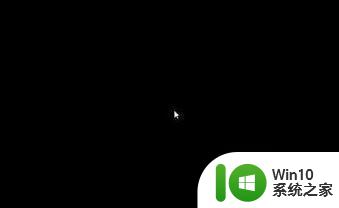
具体解决方法如下:
1、如果是由于启动项程序过多导致系统启动速度缓慢,则我们只能先进行等待,知道进入系统后对一些不相干或不常用的无用的软件进行卸载清理。
2、有些人可能等了N久还是无法进入系统了,这是就可以尝试按下快捷键“CTRL+SHIFT+Del”,看是否能够调出任务管理器,能的话就是结束进程中的Explorer.exe 然后新建运行Explorer.exe 尝试是否能进入系统。
3、如果能进入就说明Explorer.exe文件有可能被病毒入侵,这时就需要修改一下注册表了。
4、如果之前一直没有开机黑屏的情况的话,就说明你的配置出现错误。
5、电脑打开电源后按F8键,然后在高级系统菜单中选择“最后一次正确的配置”。
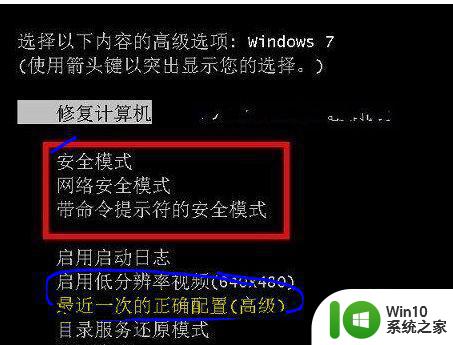
6、重启计算机,开机直接F8,选择安全模式启动。
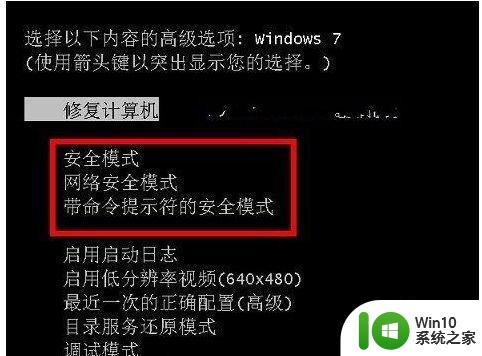
7、进入系统按开始键,打开“运行”窗口,输入“cmd”然后按下回车进入命令提示符。
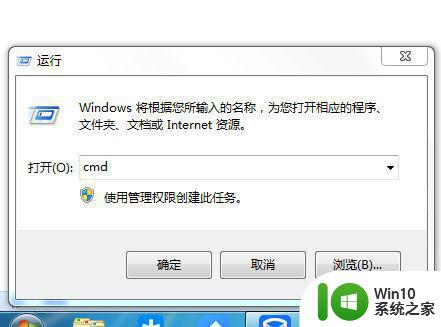
8、输入“netsh winsock reset catalog”命令,然后敲回车,重置windows目录,出成功字样后,再重启计算机即可。
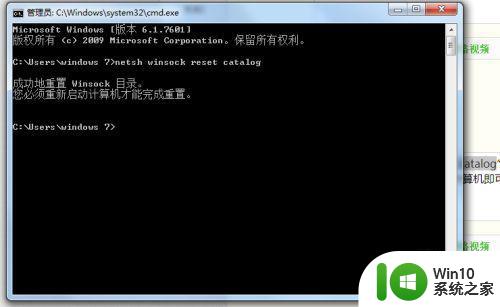
9、另外如果是因为驱动问题的话,就进入到安全模式中卸载驱动,从而进入到正常模式来解决问题。
以上给大家讲解的就是电脑进去黑屏只能看见鼠标win7的详细解决方法,遇到相同情况的用户们可以采取上面的方法来进行解决吧。
电脑开机黑屏但是有鼠标指针 win7如何处理 电脑进去黑屏只能看见鼠标win7怎么办相关教程
- 电脑开机后黑屏只有一个鼠标箭头win7是什么原因如何解决 电脑开机后黑屏只有一个鼠标箭头win7怎么办
- win7电脑开机黑屏如何解决 win7开机黑屏只有鼠标怎么办
- 笔记本电脑开机黑屏只有鼠标箭头如何处理 笔记本win7黑屏只有鼠标箭头怎么办
- win7开机黑屏只有鼠标箭头进不了任务管理器怎么解决 win7开机黑屏只有鼠标箭头怎么处理
- 电脑开机后黑屏只有一个鼠标箭头win7是什么原因如何解决 电脑开机后只有鼠标箭头没有桌面win7怎么办
- win7开机后黑屏只有鼠标怎么办 win7电脑开机黑屏只显示光标如何处理
- window7黑屏只有鼠标怎么解决 win7系统进桌面只有鼠标箭头怎么办 电脑黑屏只有鼠标怎么解决
- win7系统进入桌面黑屏只显示鼠标指针怎么解决 win7系统黑屏只有鼠标怎么办
- win7系统开机黑屏只有鼠标能动怎么办 win7电脑桌面黑屏只有鼠标移动怎么解决
- win7电脑开机黑屏只有鼠标,怎么办 windows7黑屏只有鼠标,无法进入系统怎么解决
- Win7系统出现黑屏状况只显示鼠标指针怎么办 Win7系统黑屏只显示鼠标指针解决方法
- win7系统进去桌面黑屏只有鼠标修复方法 win7系统进去桌面黑屏只有鼠标怎么办
- window7电脑开机stop:c000021a{fata systemerror}蓝屏修复方法 Windows7电脑开机蓝屏stop c000021a错误修复方法
- win7访问共享文件夹记不住凭据如何解决 Windows 7 记住网络共享文件夹凭据设置方法
- win7重启提示Press Ctrl+Alt+Del to restart怎么办 Win7重启提示按下Ctrl Alt Del无法进入系统怎么办
- 笔记本win7无线适配器或访问点有问题解决方法 笔记本win7无线适配器无法连接网络解决方法
win7系统教程推荐
- 1 win7访问共享文件夹记不住凭据如何解决 Windows 7 记住网络共享文件夹凭据设置方法
- 2 笔记本win7无线适配器或访问点有问题解决方法 笔记本win7无线适配器无法连接网络解决方法
- 3 win7系统怎么取消开机密码?win7开机密码怎么取消 win7系统如何取消开机密码
- 4 win7 32位系统快速清理开始菜单中的程序使用记录的方法 如何清理win7 32位系统开始菜单中的程序使用记录
- 5 win7自动修复无法修复你的电脑的具体处理方法 win7自动修复无法修复的原因和解决方法
- 6 电脑显示屏不亮但是主机已开机win7如何修复 电脑显示屏黑屏但主机已开机怎么办win7
- 7 win7系统新建卷提示无法在此分配空间中创建新建卷如何修复 win7系统新建卷无法分配空间如何解决
- 8 一个意外的错误使你无法复制该文件win7的解决方案 win7文件复制失败怎么办
- 9 win7系统连接蓝牙耳机没声音怎么修复 win7系统连接蓝牙耳机无声音问题解决方法
- 10 win7系统键盘wasd和方向键调换了怎么办 win7系统键盘wasd和方向键调换后无法恢复
win7系统推荐
- 1 风林火山ghost win7 64位标准精简版v2023.12
- 2 电脑公司ghost win7 64位纯净免激活版v2023.12
- 3 电脑公司ghost win7 sp1 32位中文旗舰版下载v2023.12
- 4 电脑公司ghost windows7 sp1 64位官方专业版下载v2023.12
- 5 电脑公司win7免激活旗舰版64位v2023.12
- 6 系统之家ghost win7 32位稳定精简版v2023.12
- 7 技术员联盟ghost win7 sp1 64位纯净专业版v2023.12
- 8 绿茶ghost win7 64位快速完整版v2023.12
- 9 番茄花园ghost win7 sp1 32位旗舰装机版v2023.12
- 10 萝卜家园ghost win7 64位精简最终版v2023.12